资料介绍
描述
构建过程
第 1 步:收集和组装硬件组件
收集上面列出的所有硬件组件,并按照 Ubionic Robot Hand 和 Exo Hand 手册组装组件。要将机器人和 Exo 手伺服器和电位计连接到 Builder 底座,请按照下面的图表和示意图。
为机器人手伺服接线:
首先将 SDA、SCL、GND、5V 和 3.3V 端口连接到 PCA9685,如图所示。
接下来,如图所示将 PCA9685 连接到伺服系统。
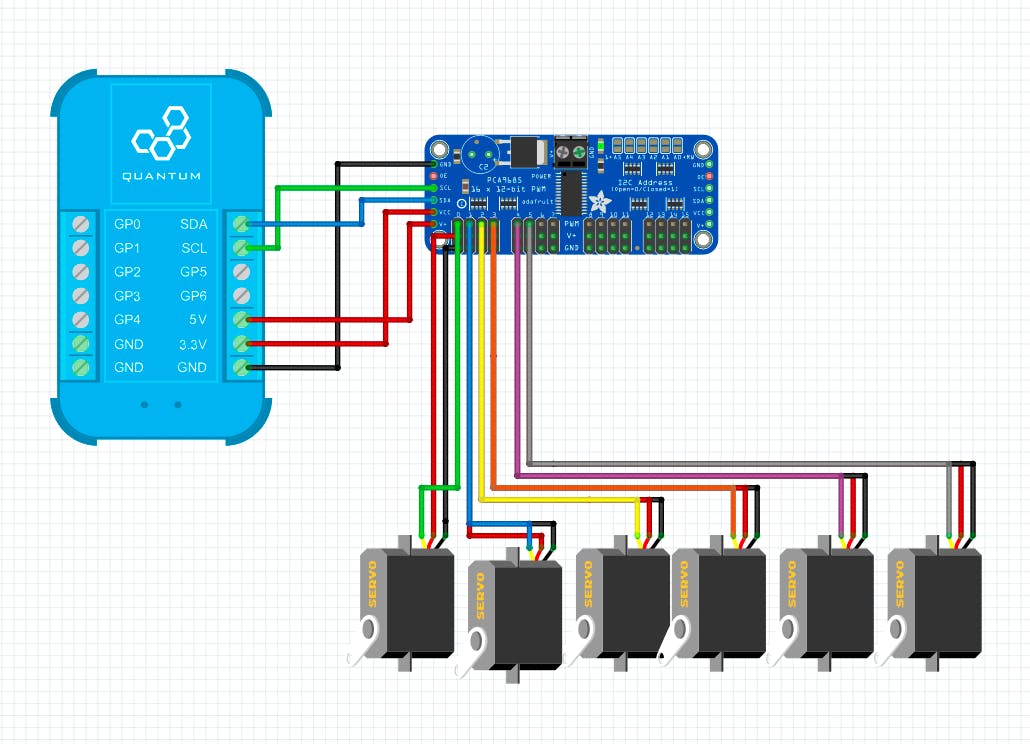
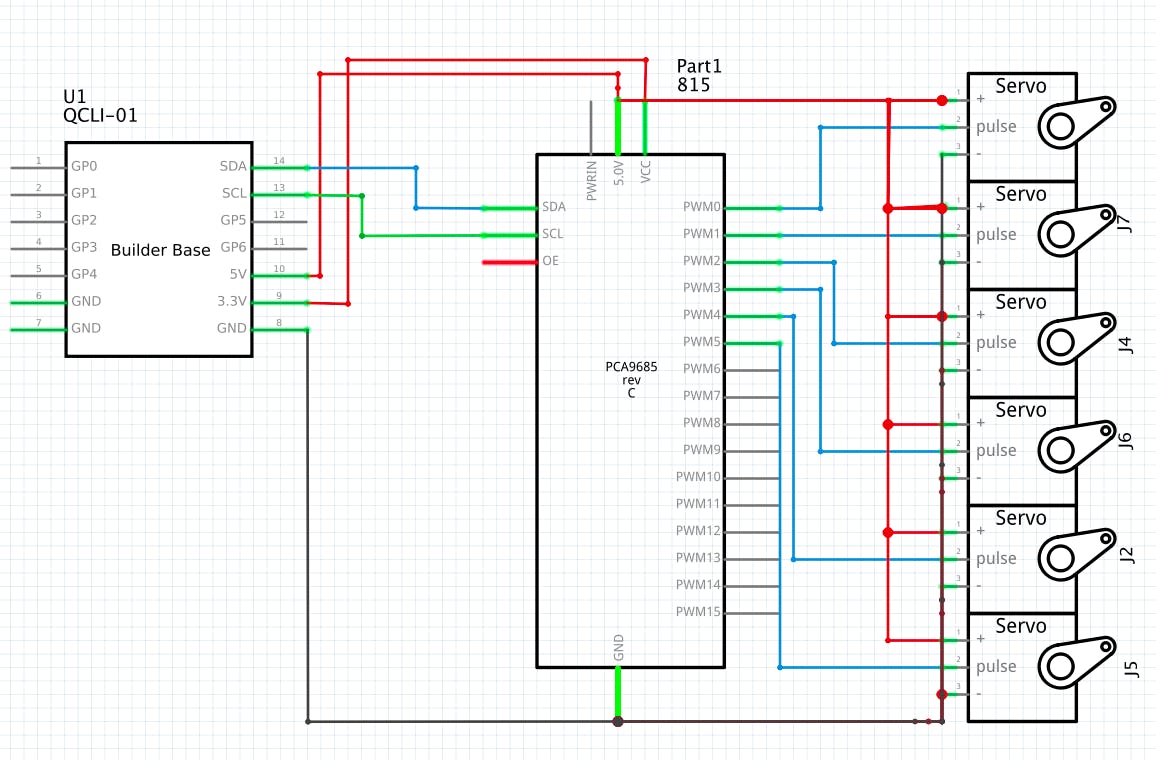
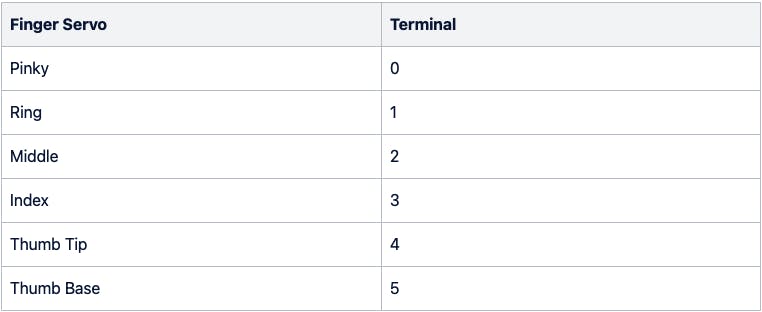
现在,将 Exo-Hand 电位器连接到构建器底座,如下所示:
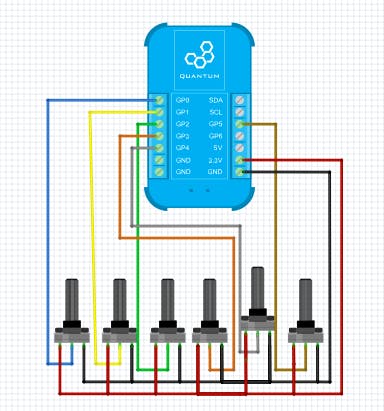
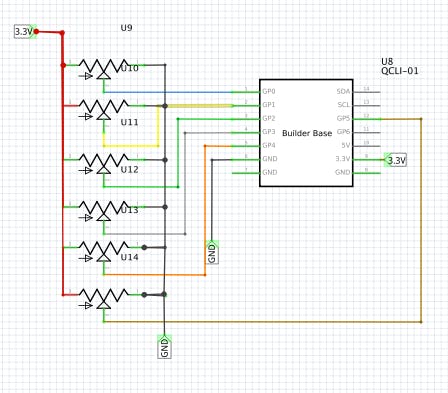
第 2 步:构建固件
导航到固件生成器并选择屏幕左上角的“+ 创建新”按钮。
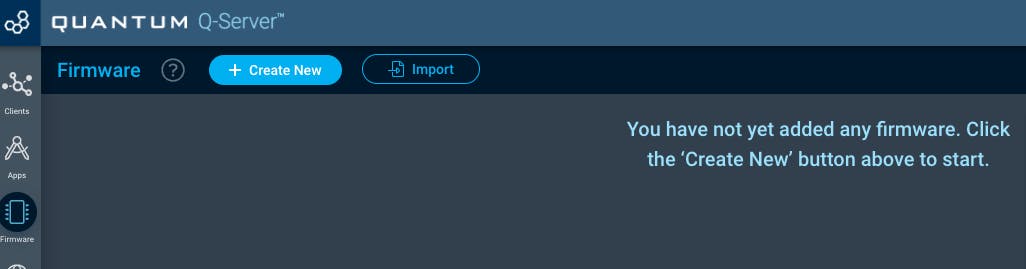
将您的固件命名为“Robot Hand”并点击创建。
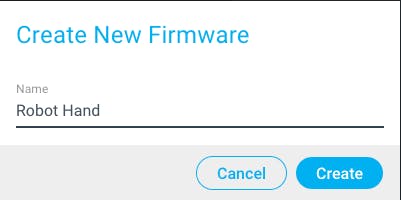
现在,选择“+ 添加硬件”按钮,将伺服设备添加到固件中。将设备命名为 Pinky,然后点击“添加硬件”按钮。
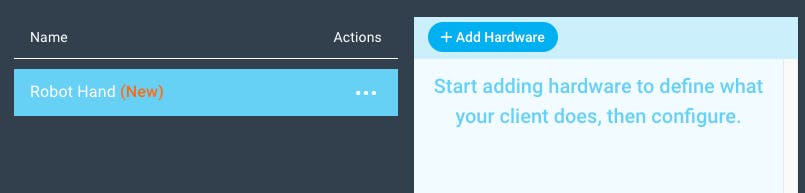
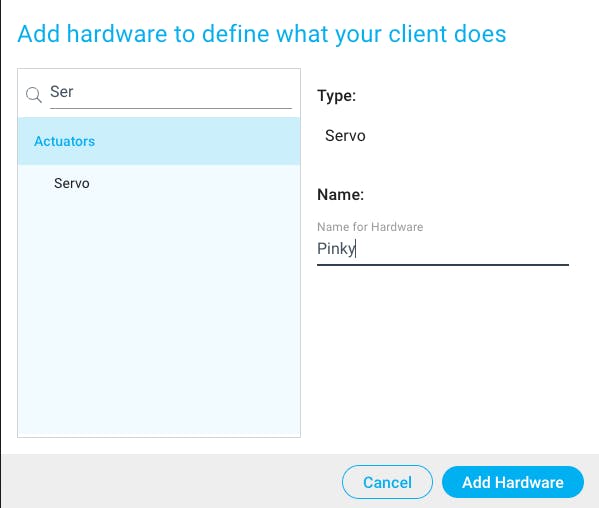
对另外五个伺服器重复这些步骤,将它们命名为:Ring、Middle、Index、Thumb Tip 和 Thumb Base。

在固件中选择 Pinky 设备以扩展配置选项。
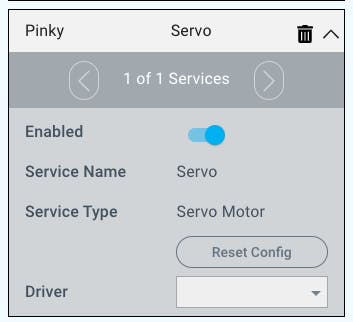
从驱动程序下拉菜单中选择 PCA9685 并进行如下配置:

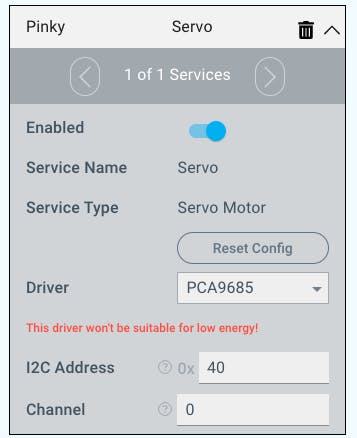
对其余设备重复上述步骤,并根据下表进行配置。如果您已将小指添加到固件文件中,请排除小指。
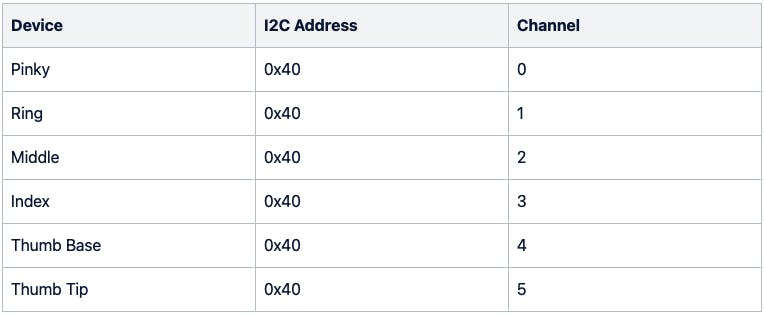
完成设备配置后,保存固件文件并将其上传到连接到机器人手的客户端!

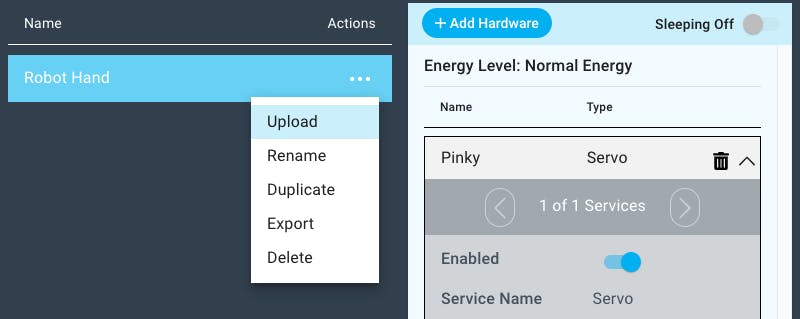
接下来,我们将为您的 ExoHand 构建固件。
导航到固件生成器并选择屏幕左上角的“+ 创建新”按钮。
将您的固件命名为“Exo Hand”并点击创建。
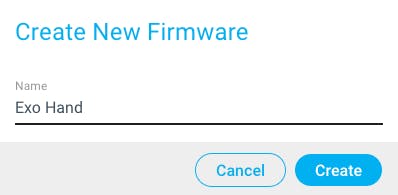
现在,选择“+ 添加硬件”按钮,将电位器设备添加到固件中。将设备命名为 Pinky,然后点击“添加硬件”按钮。
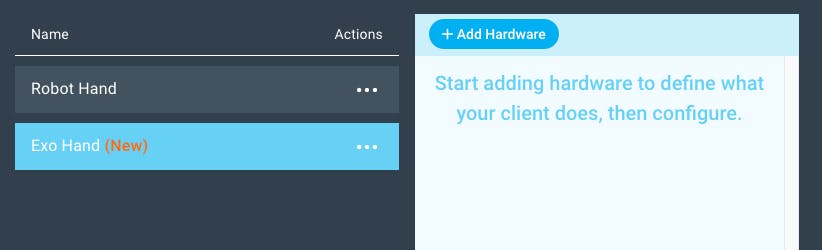
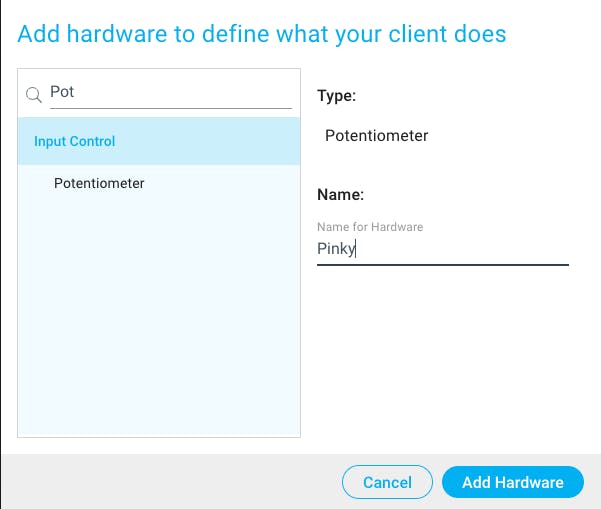
对另外五个电位器重复这些步骤,将它们命名为:Ring、Middle、Index、Thumb Tip 和 Thumb Base。
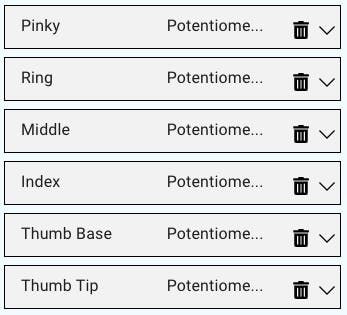
在固件中选择 Pinky 设备以扩展配置选项。
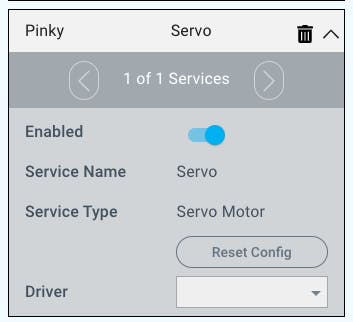
从驱动程序下拉菜单中选择 PCA9865 并进行如下配置:
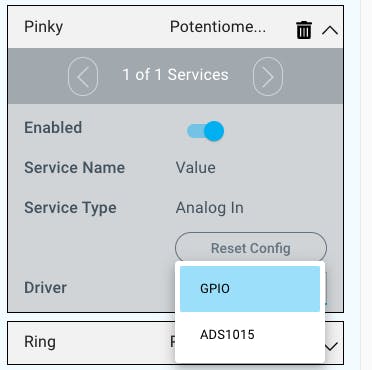
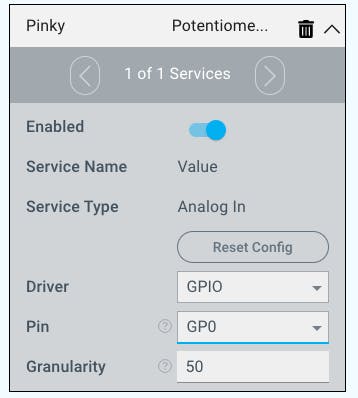
对其余设备重复上述步骤,并根据下表进行配置。
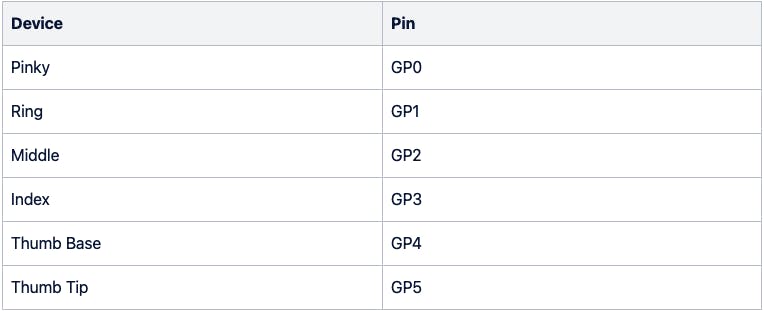
完成设备配置后,保存固件文件并将其上传到连接到 Exo 手的客户端!
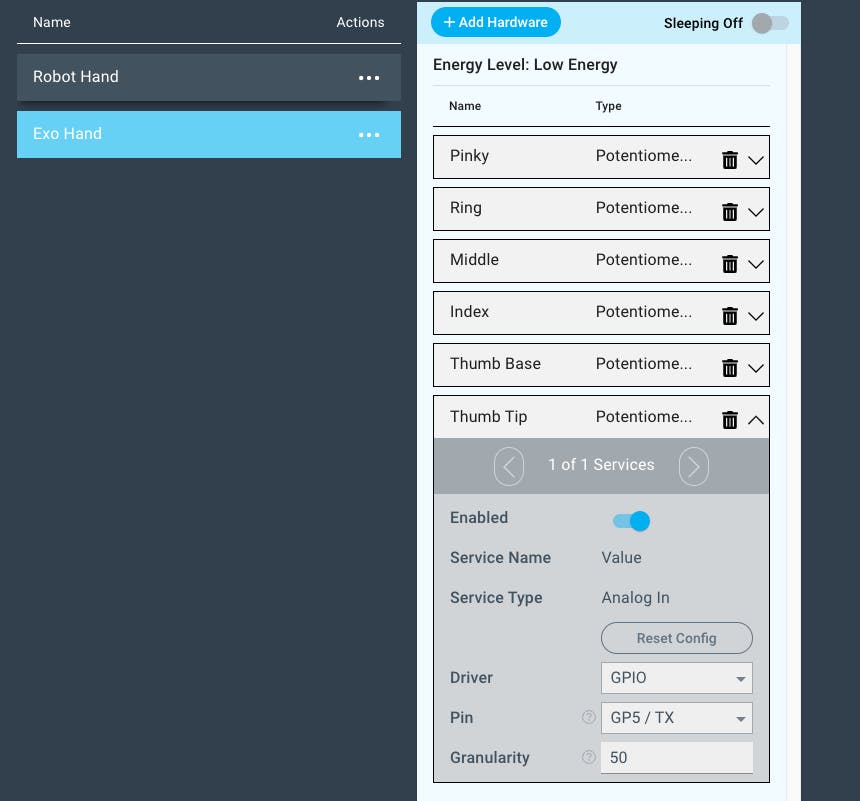
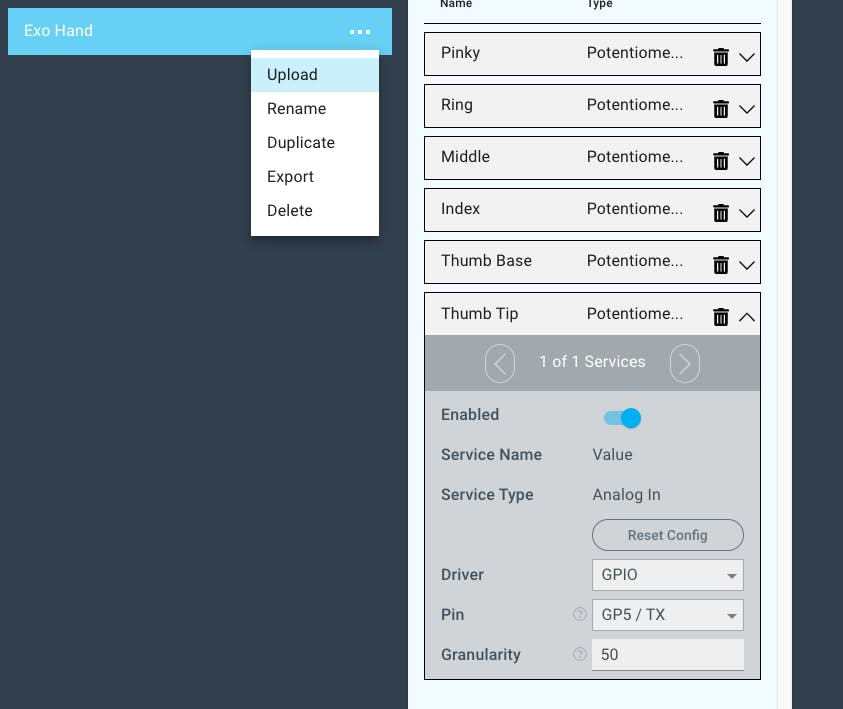
第 3 步:获取电位器范围
Exo Hand 的固件上传完成后,导航到服务器上的客户端页面。
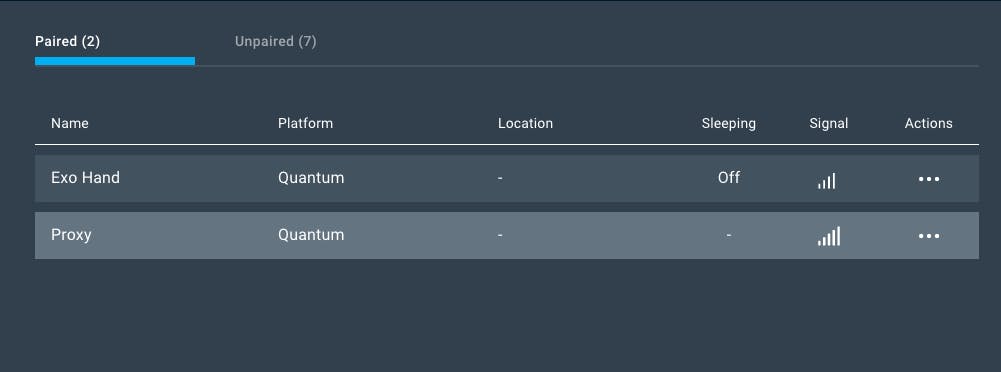
从操作下拉菜单中选择调试操作。
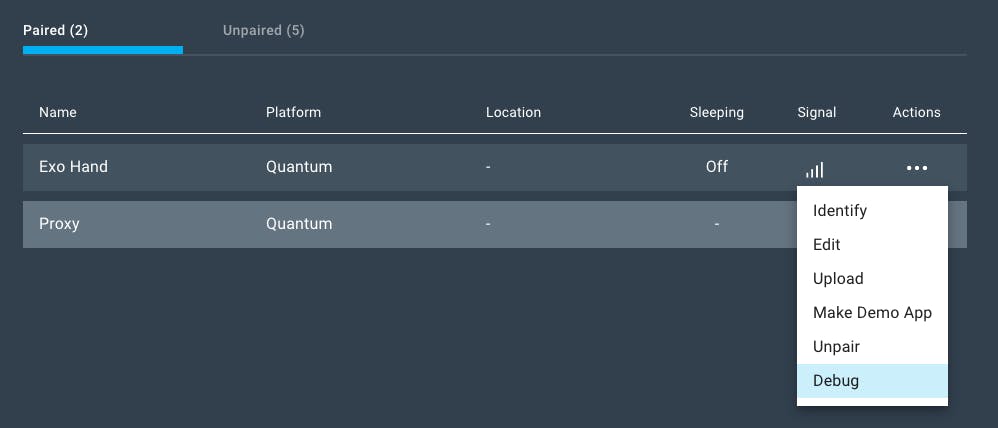
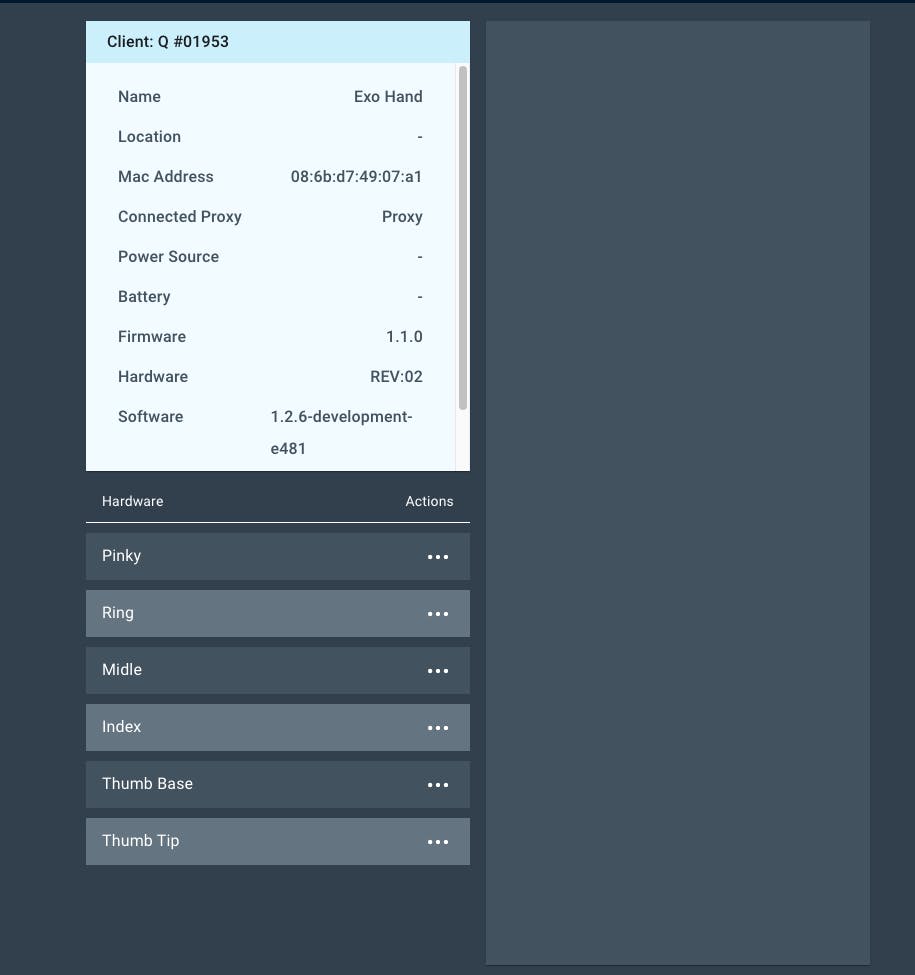
到达此处后,您将读取每个手指在其缩回和伸展位置的电位计读数。
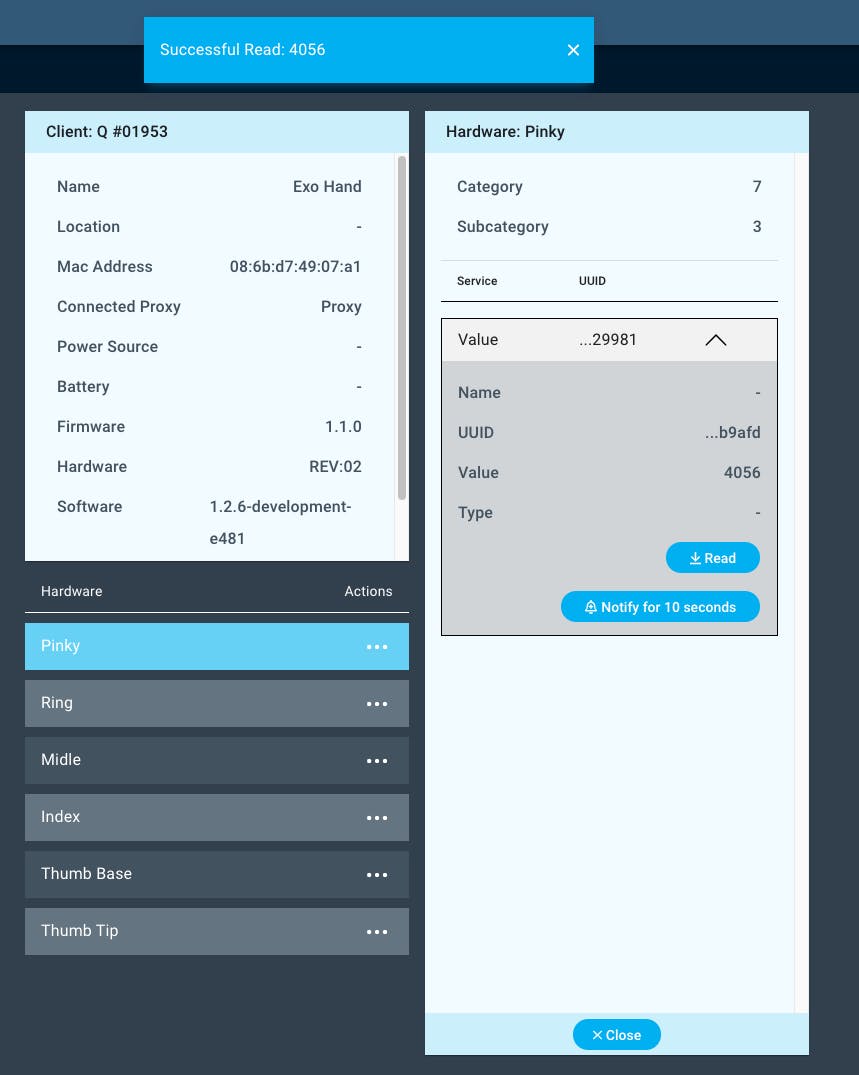
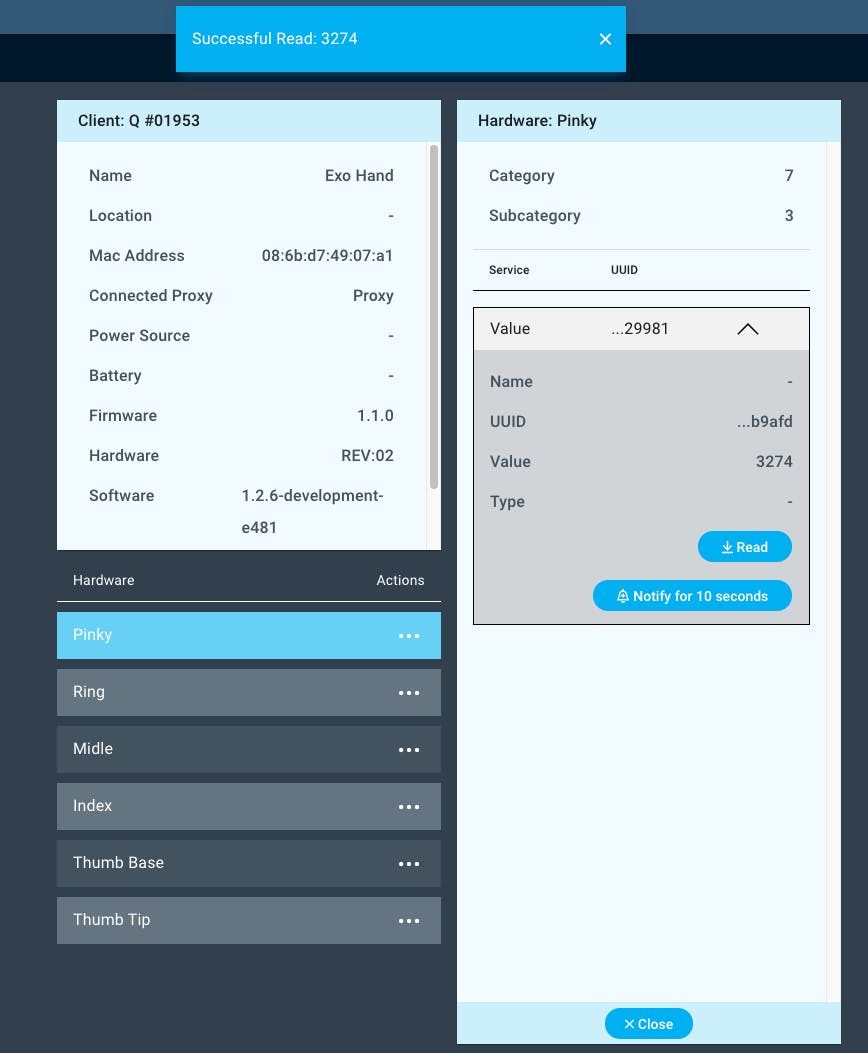
记录每个手指在两个位置的模拟值。我们将在下一步构建应用程序时使用这些值。
第 4 步:构建应用程序
要构建应用程序,您需要导航到应用程序页面并选择“+ Create New”按钮。
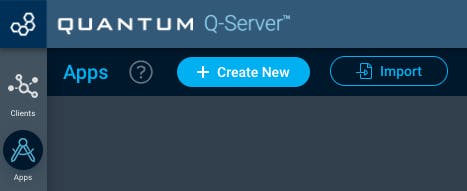
现在,命名您的应用程序并按“创建”按钮。我们将其命名为 Robot + Exo。
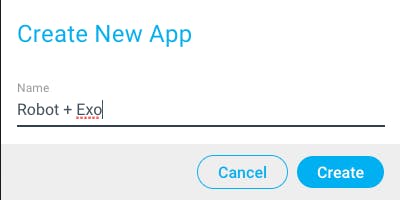
您现在应该位于应用程序构建器画布上。使用画布左上角的搜索栏,找到电位器硬件对象并将其中的 6 个拖到画布上。
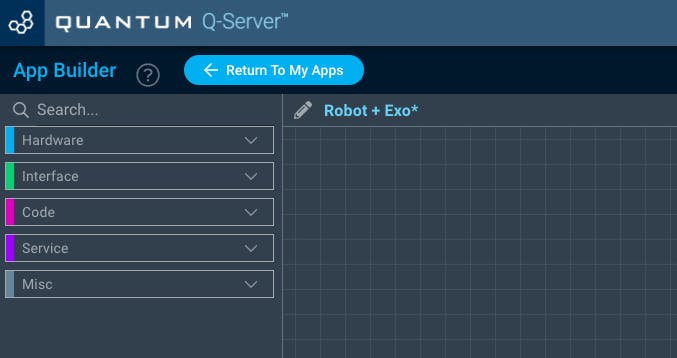
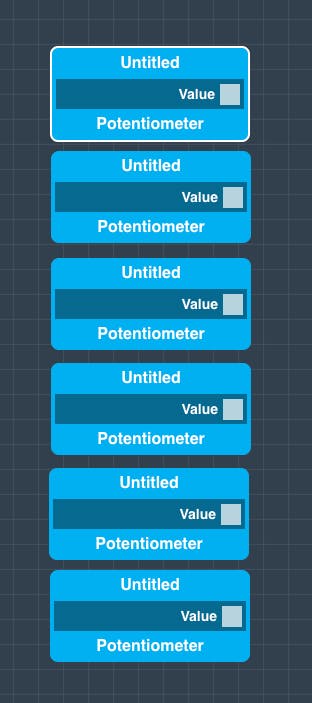
选择顶部的电位器对象,然后导航到屏幕右侧的属性面板。将对象的名称从“Untitled”更改为“Pinky”,然后单击下方的“Save Properties”按钮。
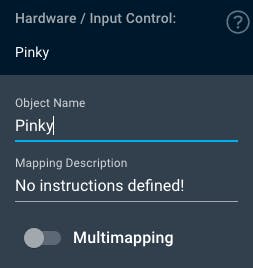
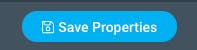
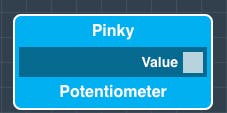
对剩余的电位器对象执行相同的步骤,将它们命名为如下所示:
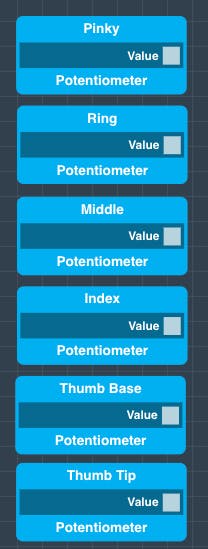
接下来,搜索 Servo 硬件对象并将其中的六个拖到画布上。
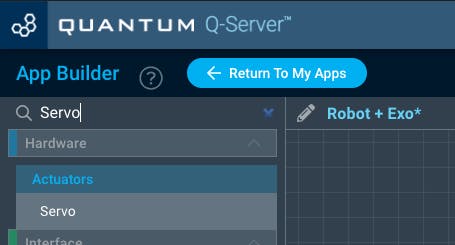
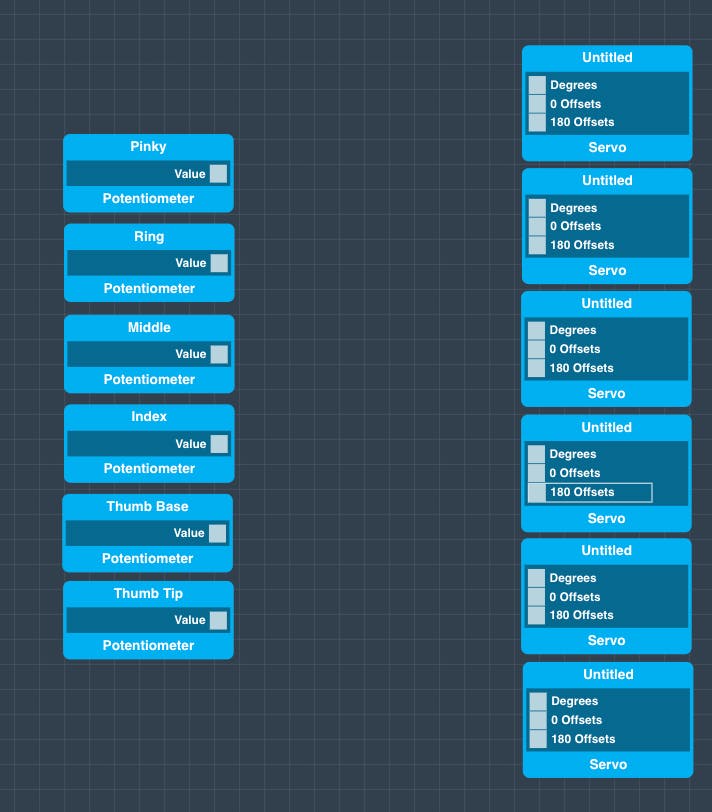
按照上面找到的相同步骤和顺序来命名伺服对象。
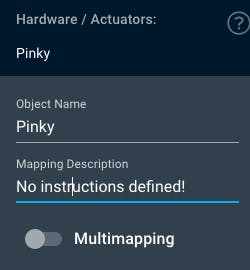
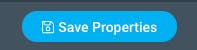
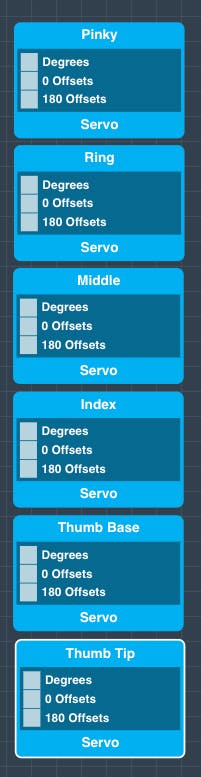
同样,使用搜索栏找到“手动测距”代码对象并将其中的六个拖到画布上。
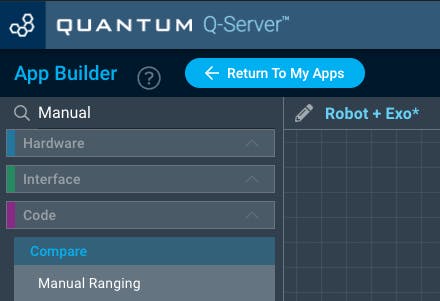
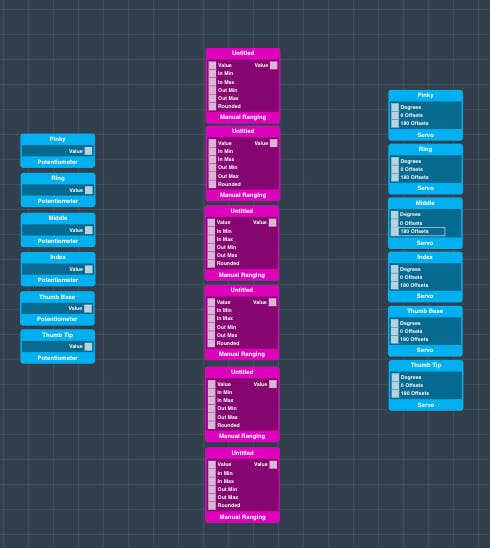
按照上面找到的相同步骤和顺序命名手动测距对象。
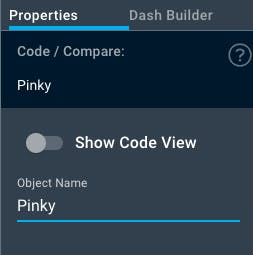
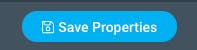
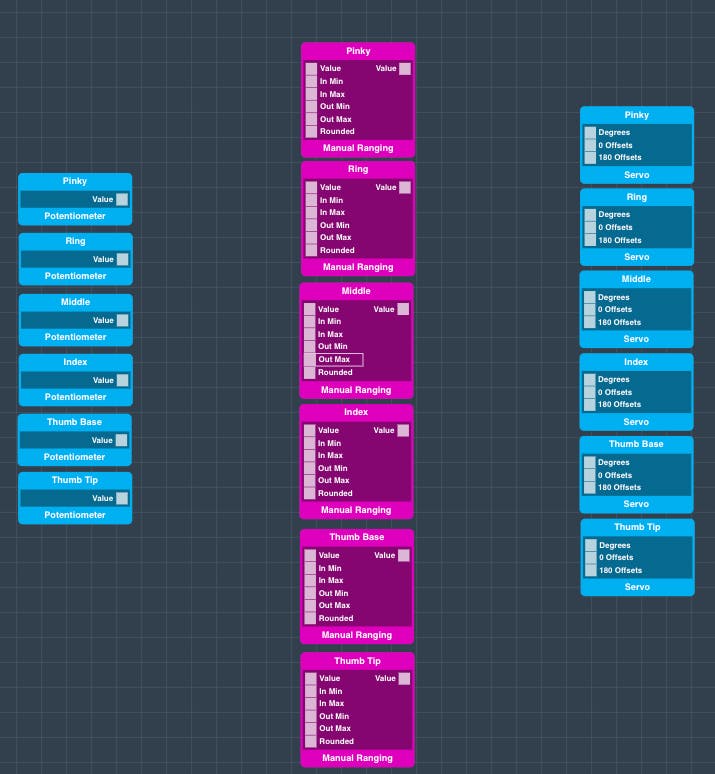
接下来,将电位器值端口连接到端口中的手动量程值,如图所示。
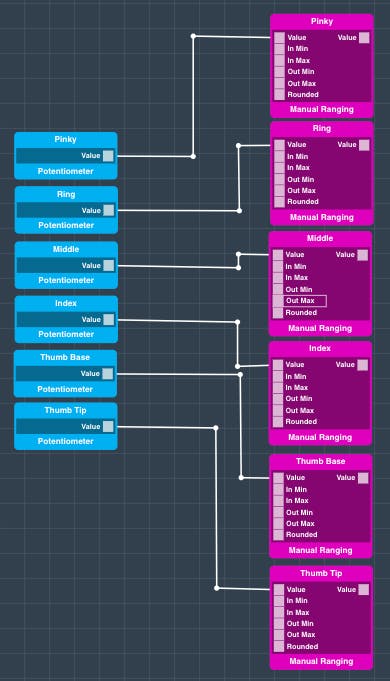
如图所示,手动测距值输出端口连接到伺服度数端口。
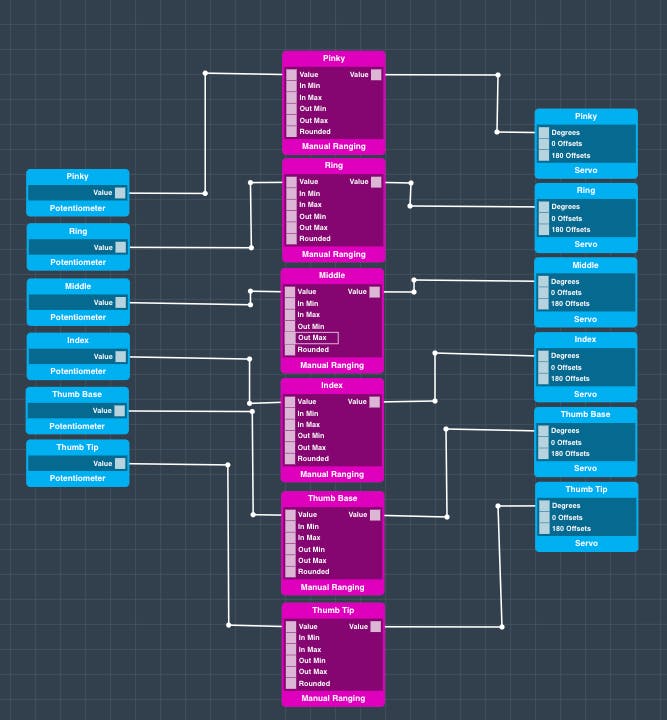
现在,我们将每个手动测距对象的 Out Max 设置为 180。要设置该值,请单击 Out Max 端口,导航到属性面板,将默认值更改为 180,然后保存。对除拇指提示之外的所有手动测距对象执行此操作,我们将此设置为 0。
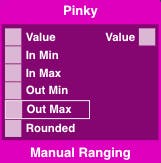
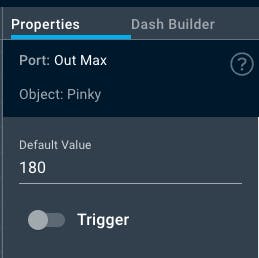
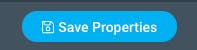
现在,对于 Thumb Base Manual Ranging 对象,我们将端口设置为 180。我们在此对象上配置与其他手动测距对象相对的 Max/Min 输出端口,因为拇指基础伺服需要在另一个相反的方向上旋转伺服系统。
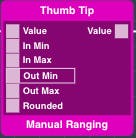
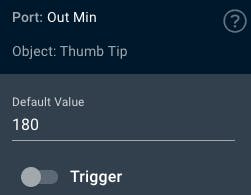
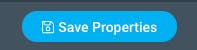
现在我们将为每个手动测距对象设置 In Min 和 In Max 值。伸展位置的模拟值将用于 In Min 值,缩回位置的 和 值将用于 In Max 值。
我们将向您展示如何为小指做这件事,但您需要自己做其余的事情。
在Pinky 手动测距对象上选择In Min Port,在属性面板中输入您的扩展位置模拟值,然后保存。
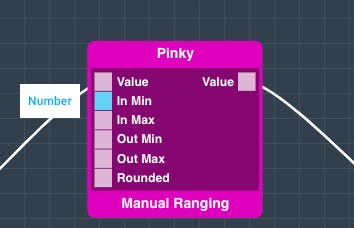
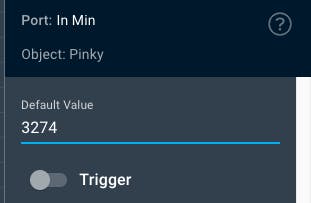
现在选择同一代码对象上的 In Max 端口,输入您的缩回位置模拟值,然后保存。
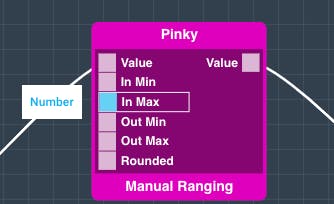
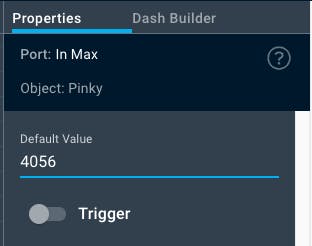
现在,对所有剩余的五个手动测距代码对象重复这些步骤。确保为每个对象使用正确的模拟值,这意味着将环形电位器的模拟值与环形手动测距代码对象一起使用。
最后,保存您的应用程序!
第 4 步:映射应用程序
导航回您的应用程序页面并点击您的 Robot + Exo 应用程序旁边的开始按钮。

应用程序中包含的设备列表将展开。
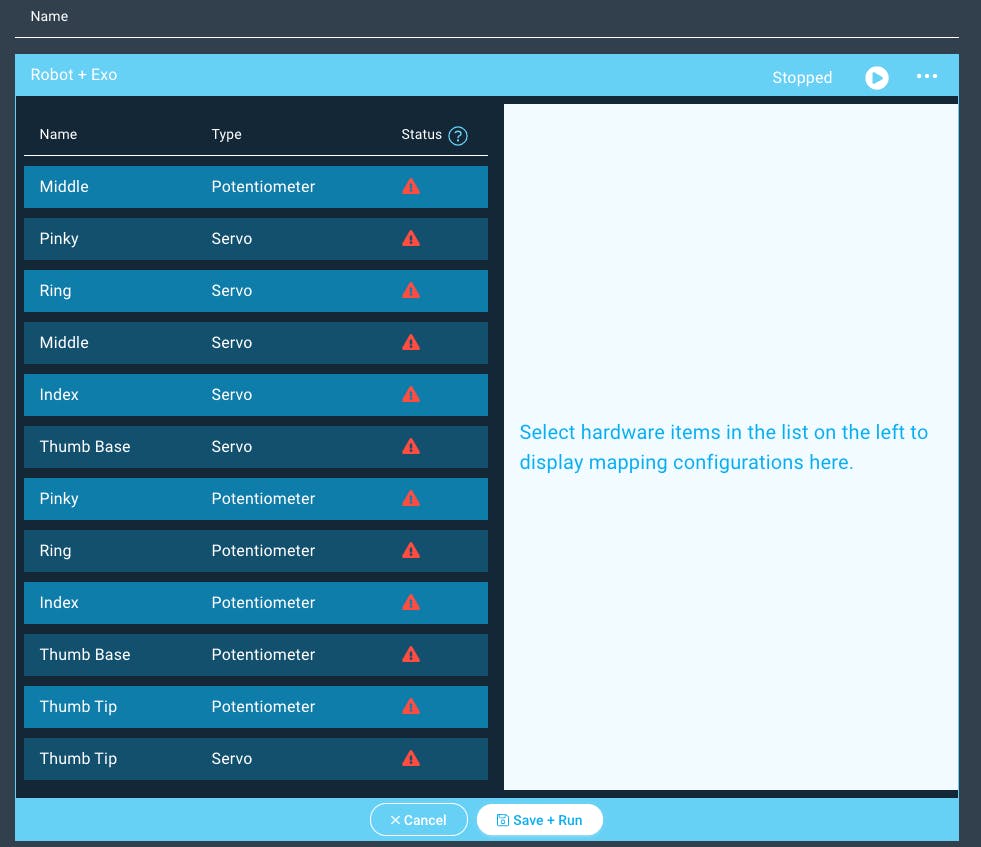
现在,选择 Middle 对象并将 Middle 驱动程序映射到它。
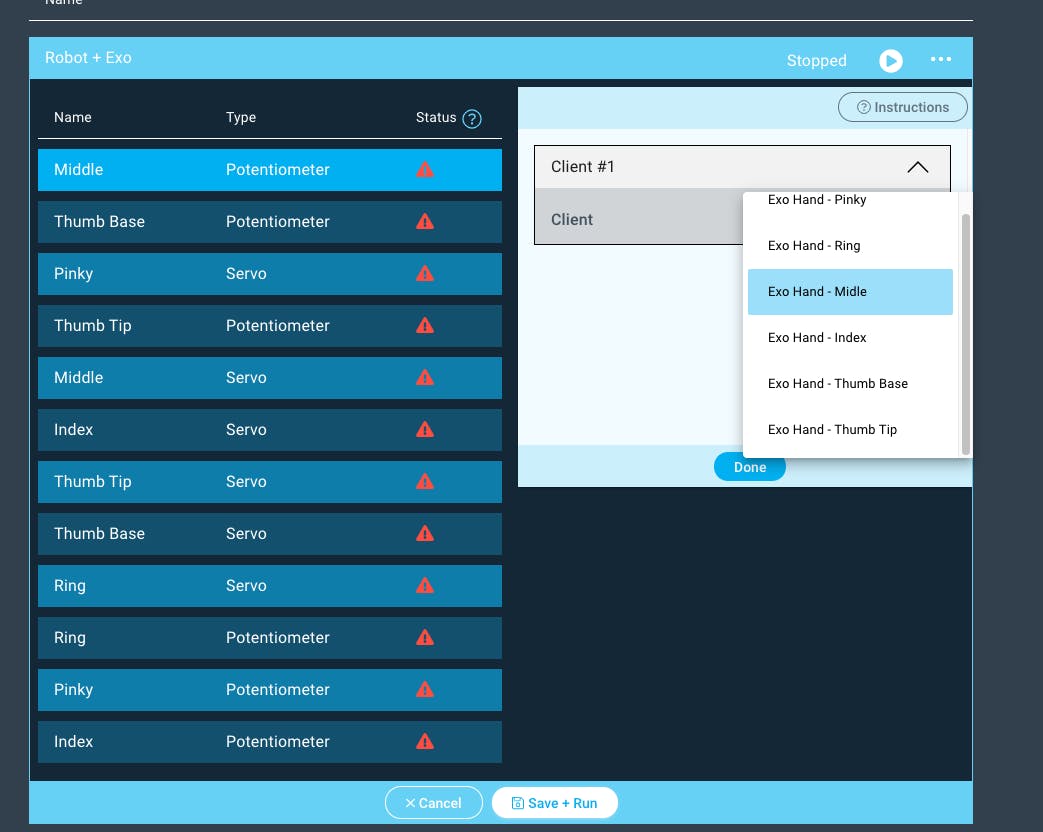
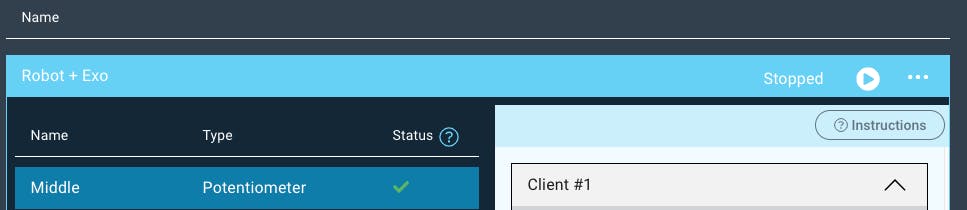
现在遍历其余对象并将它们映射到相应的驱动程序。例如,Ring Potentiometer → Ring,Pinky Servo → Pinky。
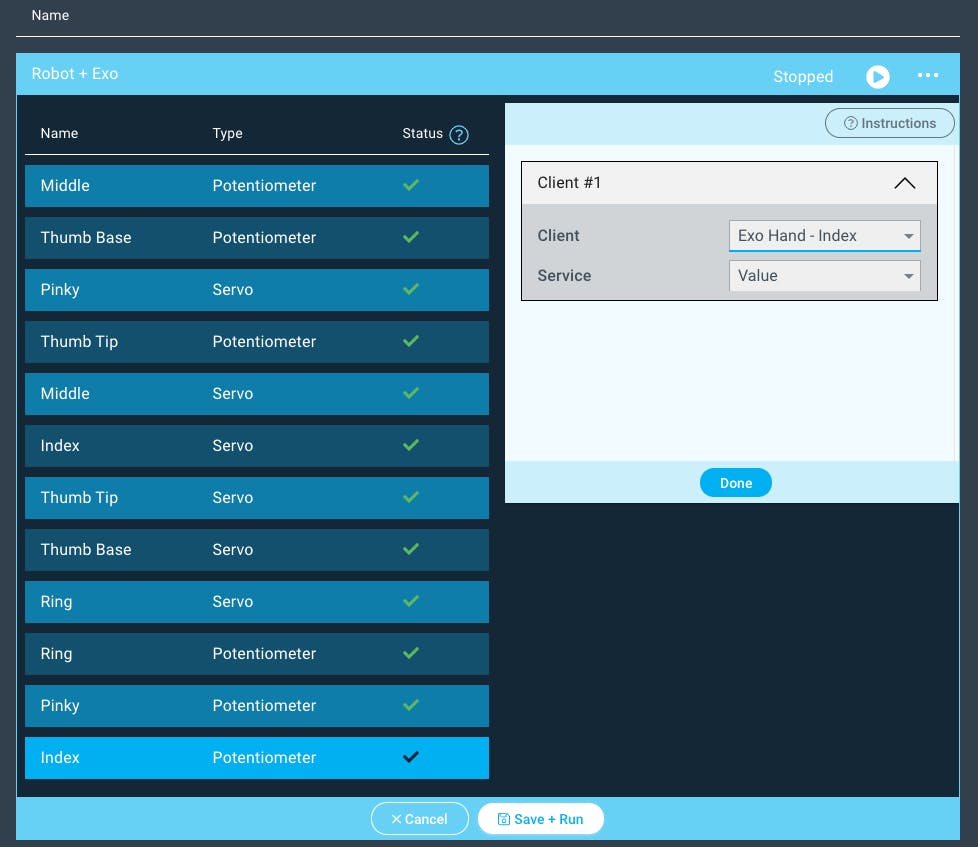
将所有驱动程序映射到对象后,就可以运行应用程序了。
第 5 步:运行应用程序!
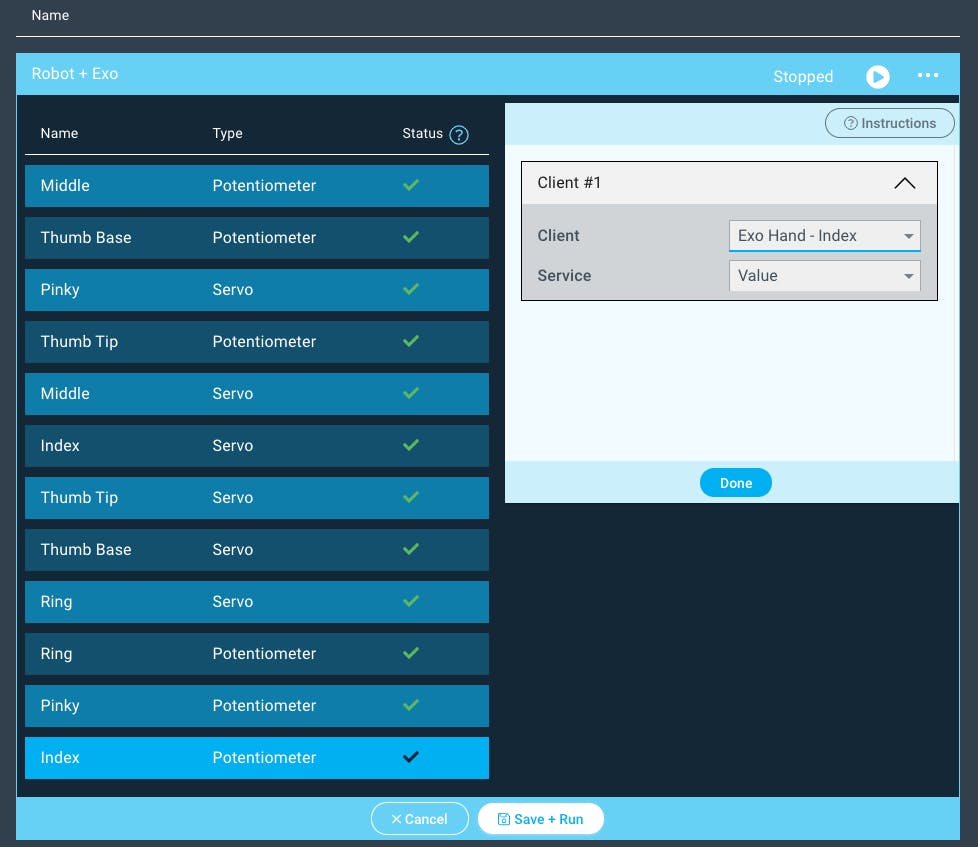
点击“保存+运行”,您的应用程序将启动!

第 6 步:使用您的机器人和 Exo 手!
现在,当您移动 Exo Hands 上的手指时,机器人手上的相应手指应该会移动。享受!
链接:
有关此项目的更多信息,请查看:YouBionic Robot + Exo Hands
有关 Quantum 的更多信息以及所需的任何资源,请查看我们的网站
- 扫地机器人开源资料 31次下载
- 伺服电机避障机器人 0次下载
- 伺服机器人开源分享 0次下载
- 机器人关节伺服控制系统设计与仿真 34次下载
- 基于眼到手视觉伺服的移动机器人模型 9次下载
- 机器人伺服电机如何选型? 7次下载
- 基于DSP的排险机器人车体控制系统 11次下载
- 基于DSP的高压训线机器人数字化控制器 8次下载
- 机器人PID控制概述 27次下载
- Arduino教学机器人的使用教程免费下载 37次下载
- 机器人伺服电机国内外企业的发展 4次下载
- 工业机器人自由度的介绍及其决定因素的分析 3次下载
- 伺服电机的介绍与伺服机器人技术难点的分析 26次下载
- 基于MatlabRTW的机器人伺服系统设计方案 34次下载
- 机器人视觉伺服系统的标定 27次下载
- 字节发布机器人领域首个开源视觉-语言操作大模型,激发开源VLMs更大潜能 169次阅读
- 一文了解机器人伺服系统 489次阅读
- 机器人技术中常用的路径规划算法的开源库 370次阅读
- 六轴机器人结构设计 传统六轴机器人的基本构成 1335次阅读
- 浅析KUKA机器人气伺服焊钳虚拟外部轴的配置文件 746次阅读
- 基于松下交流伺服电机和pmac运动控制卡实现机器人视觉伺服系统的设计 4065次阅读
- 面对疫情 医疗机器人能帮上什么忙? 2022次阅读
- 机器人视觉伺服系统技术的介绍及发展历程的详细资料说明 3427次阅读
- 伺服电动机在工业机器人中应用的先决条件是什么 3954次阅读
- 机器人伺服系统详解(组成/原理框图/执行元件/发展趋势) 2.5w次阅读
- 基于PLC的机器人伺服运动控制系统设计详解 1.4w次阅读
- 如何提高机器人伺服的过载能力 2150次阅读
- 如何提升机器人伺服电机的响应性能 1802次阅读
- 如何提高机器人伺服电机的响应速度 1.1w次阅读
- 工业机器人交流伺服驱动控制系统硬件设计 3395次阅读
下载排行
本周
- 1山景DSP芯片AP8248A2数据手册
- 1.06 MB | 532次下载 | 免费
- 2RK3399完整板原理图(支持平板,盒子VR)
- 3.28 MB | 339次下载 | 免费
- 3TC358743XBG评估板参考手册
- 1.36 MB | 330次下载 | 免费
- 4DFM软件使用教程
- 0.84 MB | 295次下载 | 免费
- 5元宇宙深度解析—未来的未来-风口还是泡沫
- 6.40 MB | 227次下载 | 免费
- 6迪文DGUS开发指南
- 31.67 MB | 194次下载 | 免费
- 7元宇宙底层硬件系列报告
- 13.42 MB | 182次下载 | 免费
- 8FP5207XR-G1中文应用手册
- 1.09 MB | 178次下载 | 免费
本月
- 1OrCAD10.5下载OrCAD10.5中文版软件
- 0.00 MB | 234315次下载 | 免费
- 2555集成电路应用800例(新编版)
- 0.00 MB | 33566次下载 | 免费
- 3接口电路图大全
- 未知 | 30323次下载 | 免费
- 4开关电源设计实例指南
- 未知 | 21549次下载 | 免费
- 5电气工程师手册免费下载(新编第二版pdf电子书)
- 0.00 MB | 15349次下载 | 免费
- 6数字电路基础pdf(下载)
- 未知 | 13750次下载 | 免费
- 7电子制作实例集锦 下载
- 未知 | 8113次下载 | 免费
- 8《LED驱动电路设计》 温德尔著
- 0.00 MB | 6656次下载 | 免费
总榜
- 1matlab软件下载入口
- 未知 | 935054次下载 | 免费
- 2protel99se软件下载(可英文版转中文版)
- 78.1 MB | 537798次下载 | 免费
- 3MATLAB 7.1 下载 (含软件介绍)
- 未知 | 420027次下载 | 免费
- 4OrCAD10.5下载OrCAD10.5中文版软件
- 0.00 MB | 234315次下载 | 免费
- 5Altium DXP2002下载入口
- 未知 | 233046次下载 | 免费
- 6电路仿真软件multisim 10.0免费下载
- 340992 | 191187次下载 | 免费
- 7十天学会AVR单片机与C语言视频教程 下载
- 158M | 183279次下载 | 免费
- 8proe5.0野火版下载(中文版免费下载)
- 未知 | 138040次下载 | 免费
 电子发烧友App
电子发烧友App


















 创作
创作 发文章
发文章 发帖
发帖  提问
提问  发资料
发资料 发视频
发视频 上传资料赚积分
上传资料赚积分









评论